要设置sublime Text代码格式化,首选安装Prettier包并配置保存时自动格式化。通过Package Control安装Prettier后,在用户设置中启用"format_on_save": true,并可选指定prettier_cli_path路径,还可绑定快捷键Ctrl+Alt+F手动格式化。选择工具时应根据语言和团队需求,前端推荐Prettier,python用Black,确保与项目规范一致。若自动格式化失效,需检查包是否启用、文件类型支持、配置是否正确、控制台报错信息及路径权限等。此外,sublime text的多光标编辑、模糊搜索、代码片段、项目管理、Linter集成和构建系统等功能显著提升编码效率与代码质量。
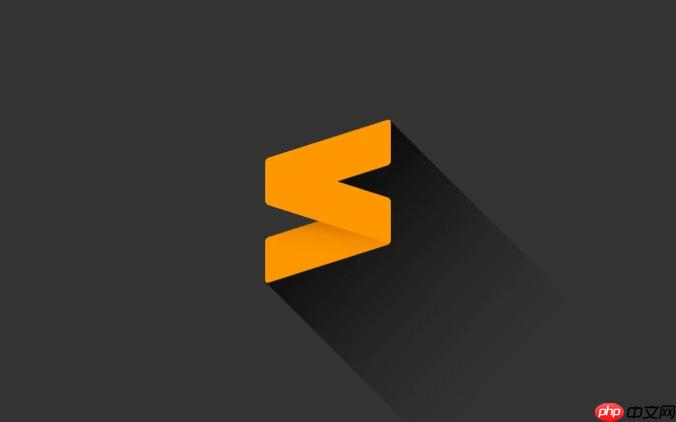
Sublime Text要设置代码格式化工具,最直接有效的方法就是通过安装相应的第三方包(Package),然后配置其自动保存格式化功能或绑定快捷键。通常,这涉及使用Package Control安装一个适合你编程语言的格式化器,比如针对JavaScript、css和html的Prettier,或者通用的HTML-CSS-JS Prettify,接着在包设置中启用“保存时格式化”选项,或者为格式化操作设置一个便捷的快捷键。
解决方案
我的经验告诉我,要在Sublime Text里实现代码的自动美化,关键在于找到一个好用的格式化包,并将其配置得当。我个人偏爱
Prettier
,因为它几乎能处理我日常工作中遇到的所有前端代码(JavaScript, typescript, CSS, scss, less, HTML, vue, react等等),而且配置起来相对直观。
以下是详细的设置步骤,以
Prettier
为例:
-
安装Package Control: 如果你还没有安装Package Control,这是Sublime Text包管理的基础。
- 打开Sublime Text。
- 按下
Ctrl+
(或者
View > Show console`)。
- 将Package Control官网(
packagecontrol.io
)上提供的Python代码粘贴到控制台,回车执行。重启Sublime Text。
-
安装Prettier包:
- 按下
Ctrl+Shift+P
(或者
Tools > Command Palette
)。
- 输入
Install Package
,选中并回车。
- 在弹出的输入框中输入
Prettier
,选中名为
Prettier
的包(通常作者是
Prettier
,或者描述中明确提到是Prettier的Sublime Text集成),回车安装。
- 安装完成后,可能需要重启Sublime Text。
- 按下
-
配置Prettier: 这是最关键的一步,决定了格式化行为。
- 全局设置: 进入
Preferences > Package Settings > Prettier > Settings
。你会看到一个json文件,左侧是默认设置,右侧是用户自定义设置。
- 启用保存时自动格式化: 在右侧的用户设置文件中,添加或修改以下配置:
{ "format_on_save": true, "prettier_cli_path": "/usr/local/bin/prettier" // 这一行是可选的,如果你全局安装了Prettier CLI }format_on_save
设为
true
后,每次保存文件时,Prettier就会自动格式化代码。
- 指定Prettier CLI路径(可选但推荐): 如果你通过npm全局安装了Prettier CLI(
npm install -g prettier
),那么指定其路径可以确保Sublime Text使用的是你系统上最新且统一的Prettier版本。你可以通过
which prettier
where prettier
(windows)命令找到它的路径。
- Prettier选项: 你还可以在这里设置Prettier的各种格式化规则,比如
semi
(是否加分号)、
singleQuote
(是否使用单引号)、
tabWidth
(缩进宽度)等。这些设置会覆盖项目根目录下的
.prettierrc
文件中的配置,但通常我建议在
.prettierrc
中统一管理项目级配置,让编辑器去读取它。
{ "format_on_save": true, "prettier_cli_path": "/usr/local/bin/prettier", "prettier_options": { "semi": false, "singleQuote": true, "tabWidth": 2 } }
- 启用保存时自动格式化: 在右侧的用户设置文件中,添加或修改以下配置:
- 绑定快捷键(可选): 如果你不想每次保存都格式化,或者需要手动触发,可以设置一个快捷键。
- 进入
Preferences > Key Bindings
。
- 在右侧的用户自定义快捷键文件中,添加:
[ { "keys": ["ctrl+alt+f"], "command": "prettier_format" } ]这样,你就可以通过按下
Ctrl+Alt+F
来手动格式化当前文件了。
- 进入
- 全局设置: 进入
配置完成后,当你打开一个支持Prettier格式化的文件(如
.js
,
.ts
,
.vue
,
.html
,
.css
等),保存时它就会自动美化代码了。如果遇到问题,通常是路径没设置对,或者文件类型不在Prettier支持的范围内。
Sublime Text代码格式化工具选择:如何根据项目需求和语言特性做出最佳决策?
选择一个合适的代码格式化工具,真的不是一件小事,它直接关系到团队协作的效率和代码库的整洁度。我的经验是,没有“一劳永逸”的万能工具,但有一些原则可以遵循。
首先,要看你主要使用的编程语言。对于前端开发,
Prettier
几乎是行业的标准,它支持JavaScript、TypeScript、CSS、HTML、JSON、Markdown等多种语言,而且它的“零配置”理念(虽然你也可以配置)极大地减少了团队在代码风格上的争论。它的特点是强制性强,一旦格式化,代码风格就高度统一,这在大型团队中尤其有价值。
如果你是Python开发者,
Black
是公认的“不妥协的”Python代码格式化器,它几乎没有配置选项,强制执行PEP 8规范,这能省去大量关于代码风格的争论。go语言有自带的
gofmt
,rust有
rustfmt
,这些都是各自语言社区内高度推荐且自带的工具,通常集成得非常好。对于Java,
Google Java Format
或
Spotless
也很流行。
其次,要考虑团队的协作模式和项目的历史包袱。如果是一个新项目,并且团队成员都愿意接受一种强约束的格式化风格,那么像Prettier或Black这样的工具是绝佳选择。它们能从一开始就保持代码库的整洁。但如果是一个老项目,代码风格已经五花八门,或者团队成员对代码风格有强烈个人偏好,那么引入一个强约束的格式化器可能会带来一些摩擦。在这种情况下,可能需要逐步引入,或者选择一个配置更灵活的工具,允许团队自定义更多规则。
再者,工具的集成度也很重要。一个好的格式化工具不仅要在Sublime Text中能用,最好也能方便地集成到git Hooks(例如,在提交前自动格式化)、CI/CD流程中,甚至其他ide(如VS Code, webstorm)中,确保无论在哪个环节,代码都能保持一致的格式。Prettier在这方面做得很好,它有丰富的生态系统和插件。
最后,别忘了性能和稳定性。一个格式化工具如果处理大文件时卡顿,或者经常出现奇怪的格式化错误,那再好用也会让人抓狂。大多数主流的格式化工具在这方面都做得不错,但偶尔也会遇到特定版本或特定语言下的性能问题,这时就需要关注社区反馈,及时更新或寻找替代方案。
总的来说,我建议优先选择与你主要语言社区紧密结合、且在团队中能达成共识的工具。对于前端,Prettier是我的首选;对于Python,Black是我的不二之选。它们能让我在代码风格上少操很多心。
Sublime Text自动格式化失效怎么办?常见问题排查与解决
自动格式化突然失灵,这事儿挺让人恼火的,尤其是在你已经习惯了它之后。我的经验是,通常不是什么大问题,但需要一点耐心去排查。
-
检查包是否正确安装且启用:
- 打开
Preferences > Package Control > List Packages
。确认你的格式化包(比如
Prettier
)是否在列表中。
- 如果不在,或者显示为
disabled
,尝试重新安装。
- 检查
Preferences > Package Settings > [你的格式化包] > Settings
,确保没有语法错误,或者关键配置(如
format_on_save
)没有被意外关闭或覆盖。
- 打开
-
确认文件类型是否受支持:
- 格式化工具通常只对特定文件类型生效。比如Prettier默认不会格式化
.py
文件。
- 检查当前文件的语法高亮是否正确(右下角显示的文件类型)。如果Sublime Text把一个
.js
文件识别成了
Plain Text
,那格式化器自然不会工作。你可能需要手动修改文件语法(
View > Syntax
)。
- 有些格式化器需要额外的配置来支持非标准的文件扩展名,例如Prettier在处理Vue单文件组件时,需要其内部的HTML、CSS、JS部分被正确识别。
- 格式化工具通常只对特定文件类型生效。比如Prettier默认不会格式化
-
检查
format_on_save
配置:
- 这是最常见的问题之一。确认你的用户设置中
"format_on_save": true
。
- 有时候,项目特定的设置(如果你使用了
Project Settings
)会覆盖全局设置,检查一下你的项目文件(
.sublime-project
)中是否有冲突的配置。
- 这是最常见的问题之一。确认你的用户设置中
-
查看Sublime Text控制台输出:
- 按下
Ctrl+
(或者
View > Show Console`)打开控制台。
- 保存文件或尝试手动格式化时,留意控制台是否有错误信息。这通常能直接指出问题所在,比如“找不到prettier可执行文件”、“语法错误导致格式化失败”等。
- 如果提示找不到可执行文件,你需要检查
prettier_cli_path
(或其他格式化器对应的路径配置)是否正确,并且该路径下的可执行文件确实存在且有执行权限。
- 按下
-
与其他包冲突:
- Sublime Text的包生态很丰富,但有时不同的包会相互干扰。例如,另一个保存钩子(
on_save
hook)的包可能阻止了格式化器的运行。
- 你可以尝试禁用一些最近安装的或与文件操作相关的包,看看问题是否解决。这是一个比较麻烦的排查过程,但有时是有效的。
- Sublime Text的包生态很丰富,但有时不同的包会相互干扰。例如,另一个保存钩子(
-
文件本身有语法错误:
- 一些格式化工具在遇到严重的语法错误时会拒绝格式化,以避免生成无效代码。
- 尝试手动修复代码中的明显语法错误,然后再次尝试格式化。
-
Sublime Text或包版本问题:
- 确保你的Sublime Text是最新版本,或者至少是一个稳定的版本。
- 格式化包也可能存在bug,尝试更新包到最新版本(
Package Control: Upgrade Package
),或者如果最新版本有问题,回退到之前稳定的版本。
-
重启大法:
- 别小看重启Sublime Text,它能解决很多临时的状态问题。如果不行,重启电脑有时也能解决一些环境路径或权限问题。
通常,仔细检查配置和控制台日志,就能找到问题的根源。我发现很多时候,都是因为
prettier_cli_path
没设置对,或者
format_on_save
被意外关闭了。
除了代码美化,Sublime Text还能如何提升我的编码效率和代码质量?
Sublime Text不仅仅是一个代码美化工具的容器,它本身就充满了各种能显著提升编码效率和代码质量的特性。我用Sublime Text这么多年,最离不开的就是它这些看似简单却极度强大的功能组合。
-
多光标编辑(Multiple Cursors): 这是Sublime Text的招牌功能之一,也是我个人认为最能提升效率的功能。通过
Ctrl+D
(选择下一个相同的词)或
Ctrl+Shift+L
(将选区按行拆分为多光标),你可以同时在多处进行编辑。比如,批量修改变量名、添加相同的前缀或后缀、同时修改多行代码的缩进,效率远超复制粘贴。这不仅快,还能减少手动修改带来的错误。
-
模糊搜索(goto Anything):
Ctrl+P
(或
Cmd+P
)打开的模糊搜索框是我的导航中心。它不仅能快速打开文件,还能通过
@
符号跳转到函数/方法,
:
符号跳转到行号,甚至
#
符号搜索文件内容。我几乎不用鼠标去文件树里找文件,这极大地加快了我在大型项目中的文件切换速度。
-
强大的代码片段(Snippets): 预定义或自定义的代码片段能让你用几个字符快速生成复杂的代码结构。比如,输入
for
然后按
Tab
就能生成一个完整的
for
循环结构。我经常为自己重复使用的代码模式创建自定义片段,这不仅节省了打字时间,还保证了代码的一致性。
-
项目管理(Projects): Sublime Text的项目文件(
.sublime-project
)允许你保存当前工作区的所有文件、文件夹、构建系统和设置。我可以为每个项目配置独立的设置,比如不同的缩进规则、不同的linter配置,甚至不同的主题。这让我在多个项目之间切换时,能够无缝地适应每个项目的特定需求。
-
集成Linter工具: 除了格式化,代码质量的另一个重要维度是静态分析。通过安装像
SublimeLinter
这样的包,并集成
ESLint
(JavaScript)、
PyLint
(Python)、
Stylelint
(CSS)等工具,Sublime Text可以在你编写代码时实时检查语法错误、潜在的bug和代码风格问题。这比等到运行时才发现问题要高效得多,而且能强制团队遵循统一的编码规范。
-
自定义构建系统(Build Systems): Sublime Text的构建系统允许你定义外部命令来编译、运行或测试你的代码。我经常为前端项目配置一个构建系统,一键运行
npm run dev
或
npm run build
,省去了切换到终端的麻烦。
-
Git集成(例如GitGutter): 虽然Sublime Text不是一个全功能的IDE,但通过
GitGutter
这样的包,你可以在侧边栏看到当前文件与Git仓库中最新版本相比的改动(新增、修改、删除的行),这对于跟踪代码变动和进行代码审查非常有帮助。
这些功能相互配合,让Sublime Text成为一个高效且个性化的开发环境。它不像一些大型IDE那样臃肿,但通过巧妙的包组合和配置,能提供绝大多数开发者所需的核心功能,并且保持轻量和快速。我个人觉得,熟练掌握这些功能,比单纯追求最新最酷的IDE更有价值。





评论(已关闭)
评论已关闭